win11系统清理技巧:怎么清理系统垃圾教程
有些朋友在使用win11系统时,发现自己的c盘内存不足了,但是又不知道怎么清理其中的无用文件,今天小编来教大家win11怎么清理内存,一起跟小编来看看吧。

Win11清理系统垃圾方法
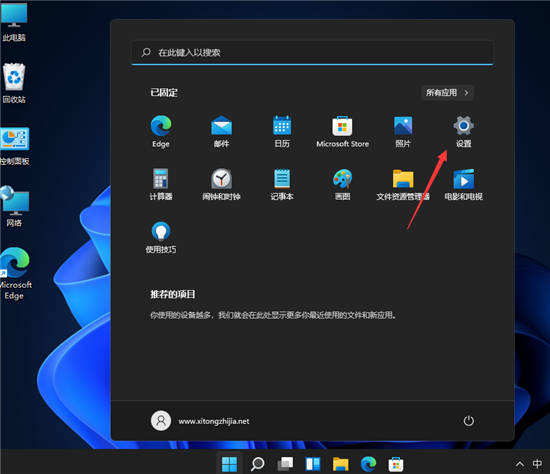
1、首先,点击桌面下方任务栏中的“开始菜单”,在打开的界面中选择“设置”选项,如图所示;
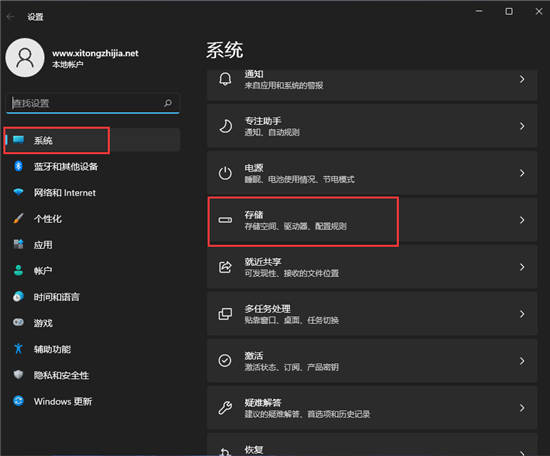
2、接着,在打开设置界面中,找到并点击“存储”选项,如图所示;
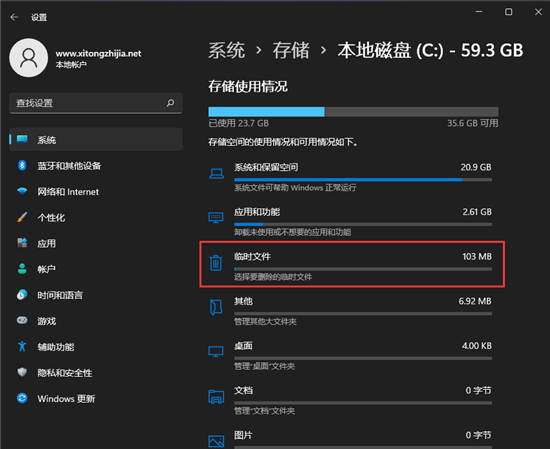
3、然后,进入到页面后,找到“临时文件”,点击进去准备清理,如图所示;
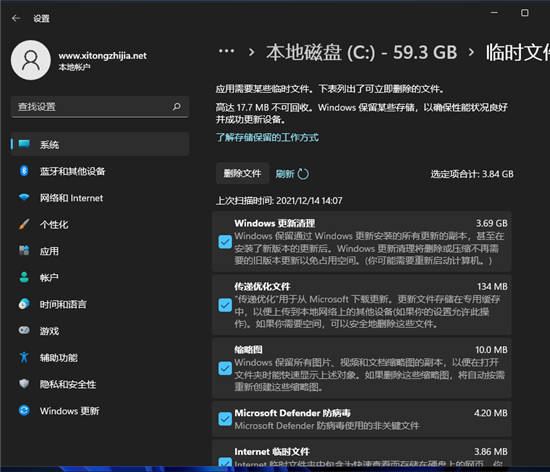
4、随后我们可以看到临时文件占用的空间,点击删除文件即可,如图所示;
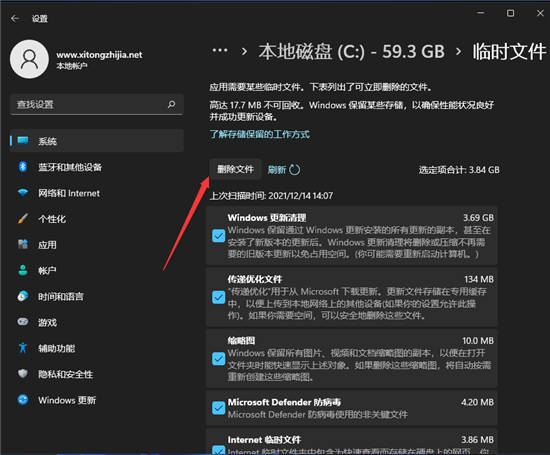
5、最后,耐心等待电脑清理完成即可,如图所示;
【win11系统清理技巧:怎么清理系统垃圾教程】相关文章:
百度网盘企业版和个人版会员有哪些区别?怎么开通划算?24-07-30
一刻相册会员怎么便宜开通?24-05-22
叫叫阅读9.9元体验课怎么买?叫叫阅读L1-L9适合小学生吗?24-04-26
未能加载文件或程序集PDFView,Version=1.0.0.0怎么解决?24-04-07
服务器操作系统用Linux还是Windows好?24-03-13
电脑声音开到最大声音还是小怎么办?24-03-13
Word保存文档时出现错误消息或程序停止响应怎么解决?24-03-12
怎么轻松取消电脑开机密码?取消开机密码方法24-02-26
360总弹出广告怎么彻底关闭?24-01-29
国内怎么用ChatGPT? ChatGPT国内使用方法介绍24-01-17


